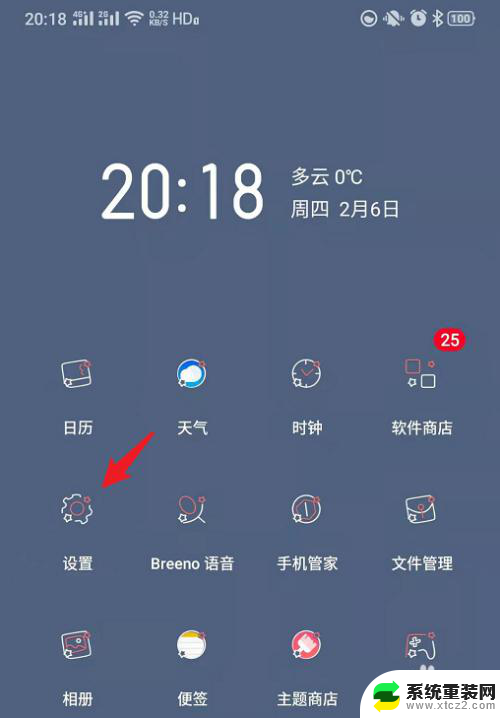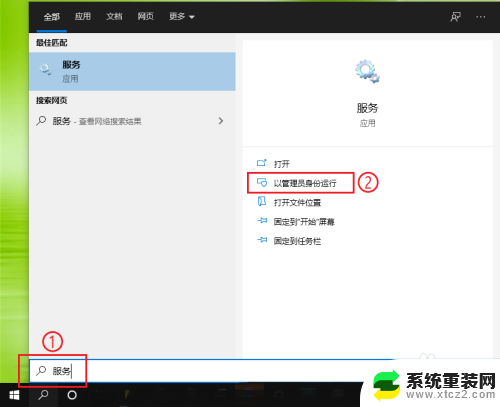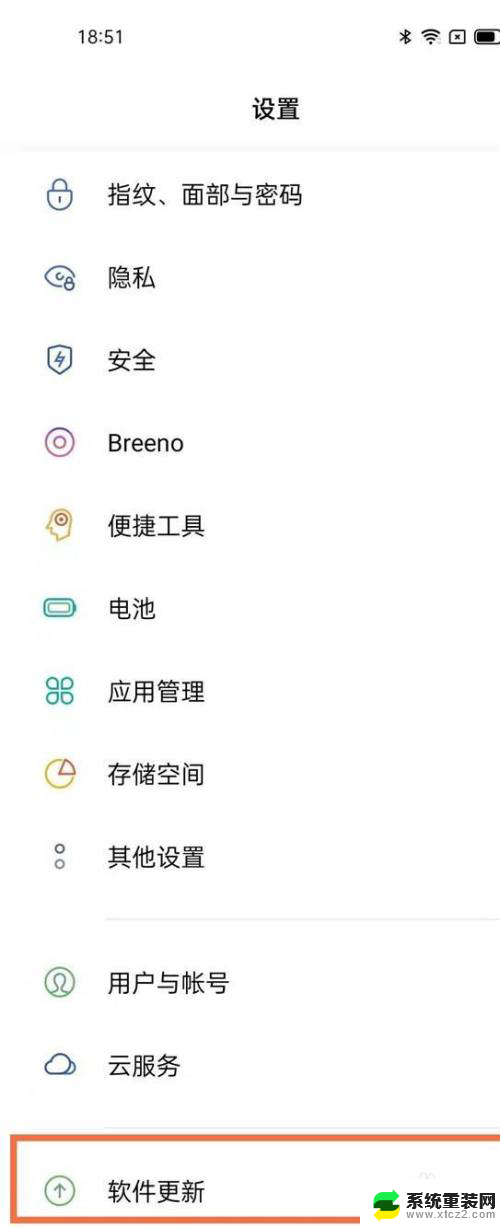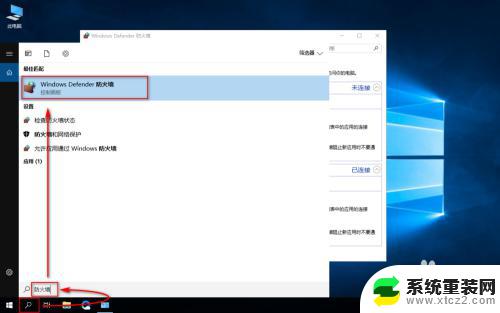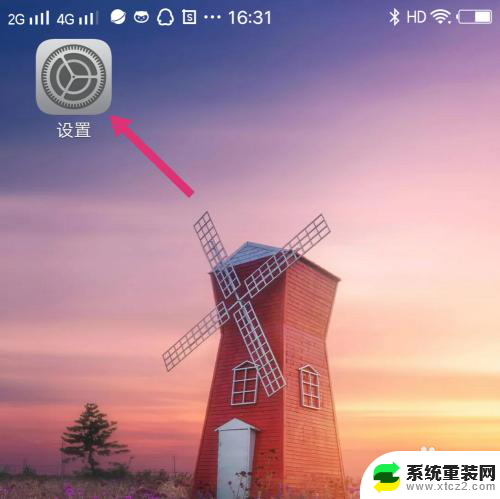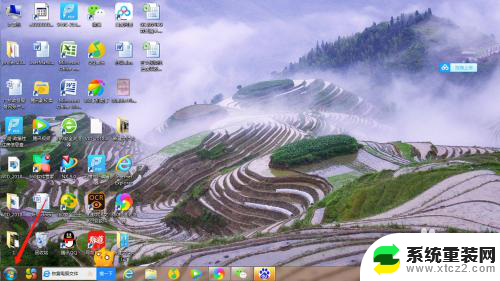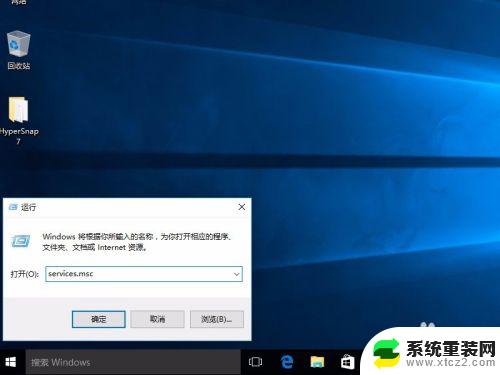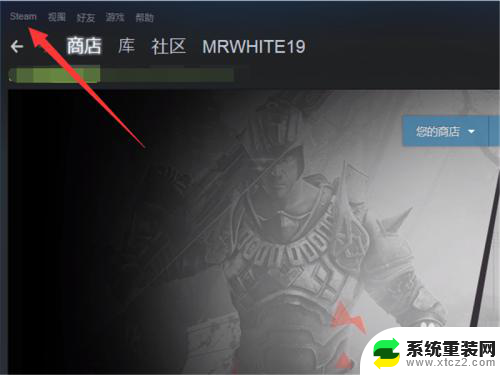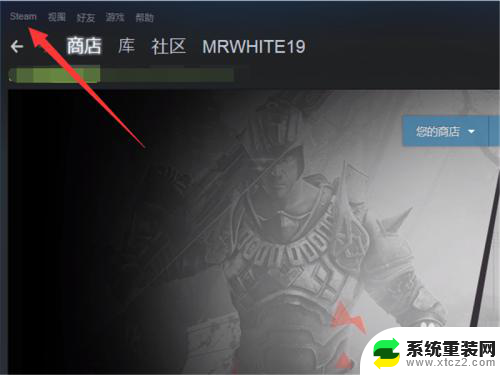window关闭更新 关闭Windows 10的Windows Update服务
window关闭更新,在计算机操作系统中,Windows 10一直备受用户青睐,随着时间的推移,用户可能会发现系统自动更新带来的困扰。对于那些希望保持对系统更新控制的用户来说,关闭Windows 10的Windows Update服务是一个不错的选择。通过关闭此服务,用户可以避免不必要的更新,提高系统的稳定性和个人数据的安全性。本文将探讨如何关闭Windows Update服务,以及带来的潜在影响和利弊,帮助用户做出明智的决策。
具体方法:
1.第一是命令行方法打开,
按下Win+X键或者在开始菜单右键点击。出现的菜单中选择“运行”。
或Win键+R键在弹出的运行对话框中输入services.msc点击确定,打开注册表编辑器。
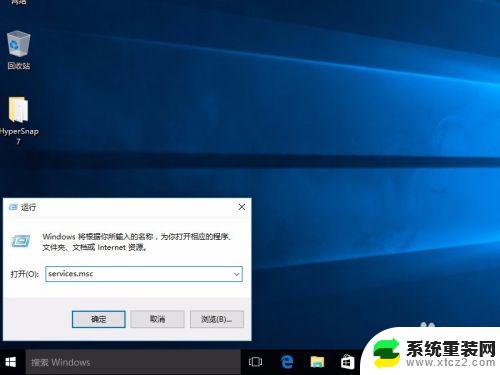
2.第二是从控制面板内进入,
Win+X键或者在开始菜单右键点击。出现的菜单中选择“控制面板”。
在控制面板依次选择“系统和安全”->“管理工具”->“服务”。
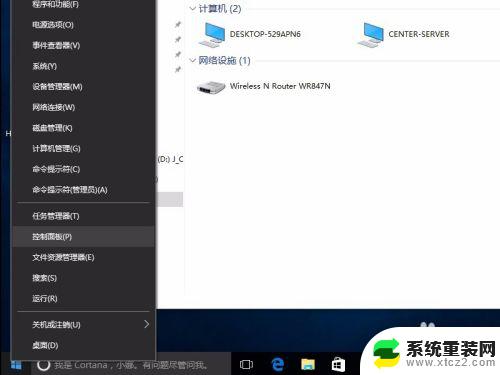
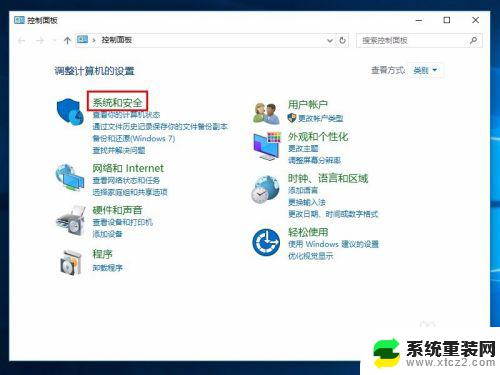
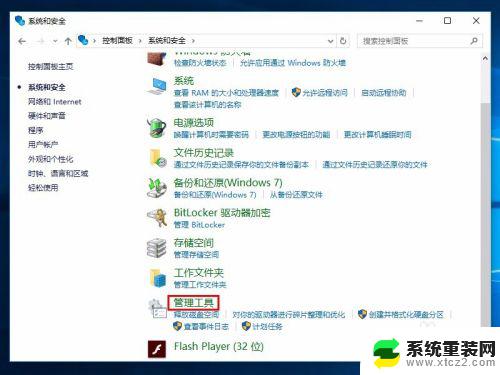
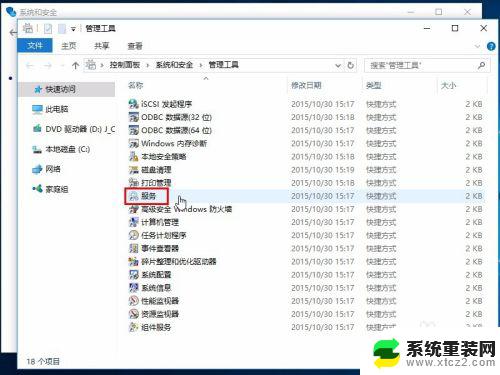
3.在服务管理窗口中找到“Windows Update”服务,右键属性打开。
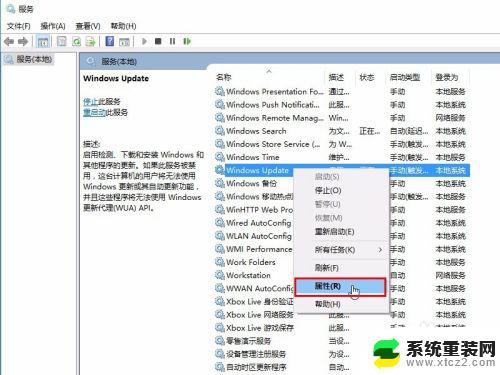
4.选择“停止”按钮,然后把“手动”改成“禁用”。应用、确定保存,最后重启电脑。
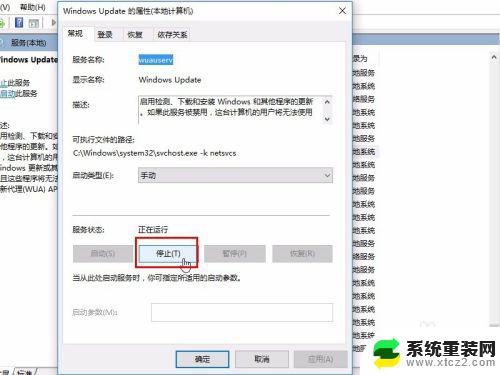
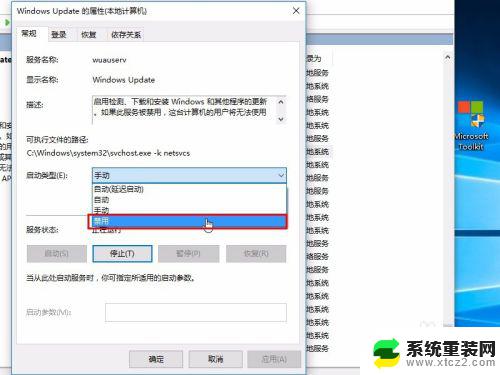
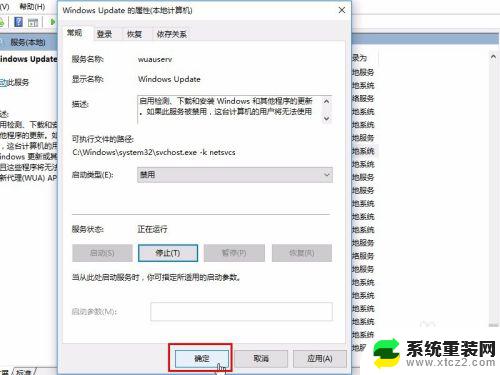
以上就是关闭Window更新的全部内容,需要的用户可以按照以上步骤进行操作,希望这篇文章能对大家有所帮助。